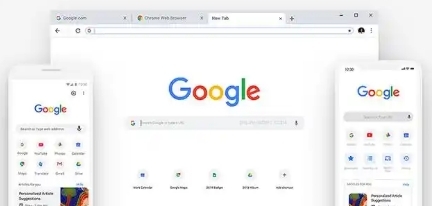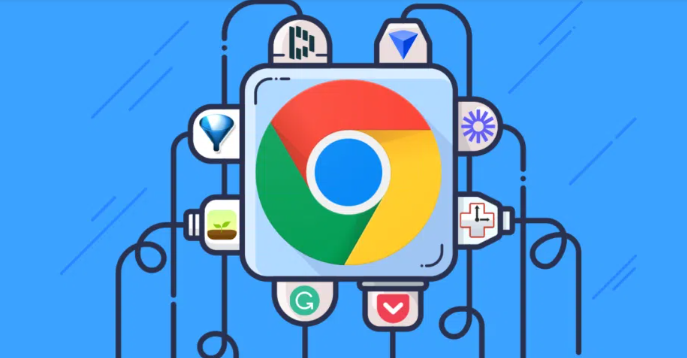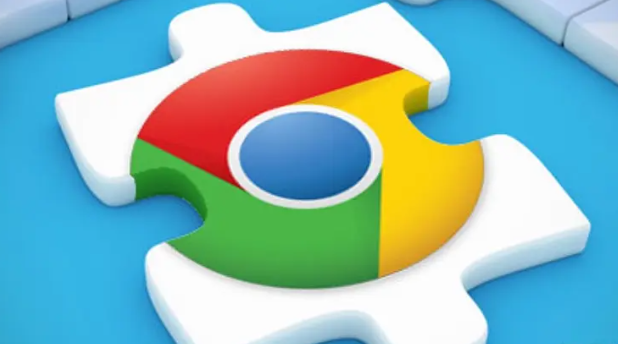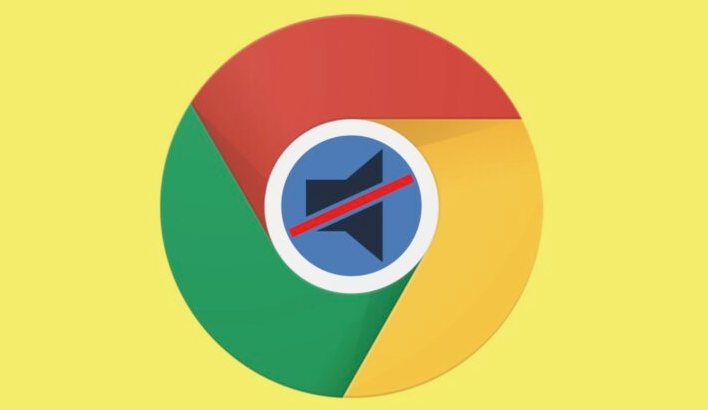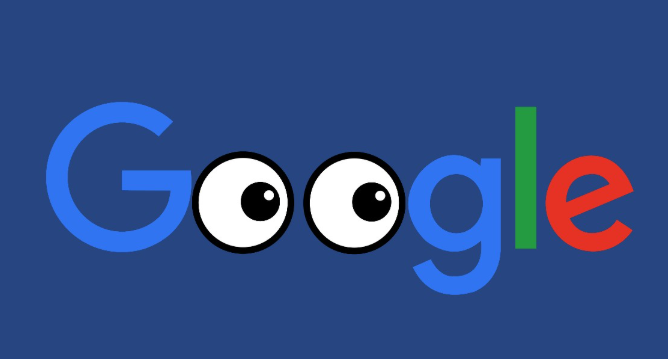教程详情

1. 以管理员身份运行:右击快捷方式的图标,点击“以管理员身份运行”,看是否能成功打开。若可以,则可能是权限问题导致的无法启动,后续可在属性中设置兼容模式和以管理员身份运行。
2. 检查系统服务:“win+R”打开运行,输入“services.msc”命令,点击确定。打开“服务”,找到谷歌最新浏览器,双击它。打开属性窗口,启动类型设置为手动,服务状态设置为启动,点击确定。
3. 检查硬件加速设置:打开浏览器,点击右上角的菜单按钮,选择“设置”,在搜索框中输入“硬件加速”,找到“使用硬件加速模式(如果可用)”选项。若此前该选项已勾选,可尝试取消勾选,然后重启浏览器,查看是否能够正常启动。
4. 排查插件冲突:点击浏览器右上角的菜单按钮,选择“更多工具”-“扩展程序”,逐个禁用已安装的插件,然后重新加载页面,观察是否能正常启动。若禁用某个插件后问题解决,则说明该插件可能与当前系统或其他插件存在冲突,可考虑卸载或更换该插件。
5. 查看系统资源占用情况:按下`Ctrl + Shift + Esc`组合键打开任务管理器,查看CPU、内存等系统资源的占用情况。若资源占用过高,可能会导致浏览器无法启动。可关闭一些不必要的后台程序,释放系统资源,再尝试打开浏览器。
6. 使用Performance Monitor监测性能:在浏览器控制台中,通过`Ctrl + Shift + P`快捷键打开命令菜单,输入“show Rendering”和“show performance monitor”分别打开相关功能。然后一边操作页面进行跳转等操作,一边观察性能变化,根据性能监测数据来定位是哪个操作或哪个插件导致性能变差,从而确定卡顿问题的源头。
请注意,由于技术和市场的发展,新的工具和方法可能不断涌现,建议用户保持关注并适时更新自己的工具箱。